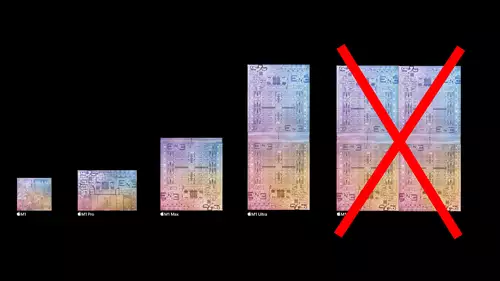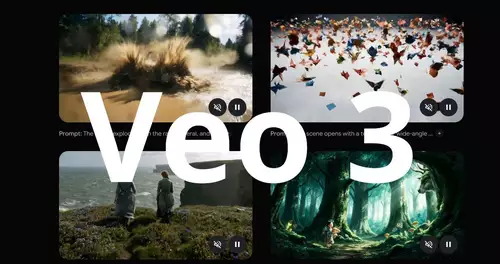System-Privilegien
Allerdings genießen extern angedockte Platten unter MacOS nicht alle Privilegien einer internen Lösung: So lassen sich auf externen Speicherlösungen nicht alle Programme oder wichtige Systemordner auslagern und auch viele eingebundene Cloud-Services wie OneDrive lassen sich nicht auf einem externen Laufwerk betreiben.
Zudem kann es mit externen SSDs gelegentliche Probleme mit dem Aufwachen aus dem Stromsparmodus kommen. Und häufig werden nicht alle Systembereinigungs- und Überwachungsmethoden wie SMART / TRIM / Garbage Collection oder Bad Clock Management unterstützt.
Doch muss das so sein? Könnte man diese externe SSD nicht wie eine interne SSD benutzen, zumal sie nicht nur mehr Speicherplatz bietet, sondern auch noch deutlich schneller ist?
... dann die Kür - externe Systemfestplatte
Grundsätzlich sollte dies nach Apples Support-Dokumenten möglich sein, was wir darum auch einmal in der Praxis ausprobieren wollten. Dabei gibt es ein paar wissenswerte Dinge zu beachten.
Zuerst einmal kann die externe Festplatte prinzipiell an jedem USB/Thunderbolt Anschluss Anschluss finden, allerdings darf dieser nicht der sogenannte DFU-Anschluss sein. Denn eine auserwählte, aber nicht gekennzeichnete Buchse beim Mac ist immer als spezielle "Service" Buchse definiert und kann nicht für das Booten von externer Festplatte genutzt werden. Welche dies beim eigenen MAC ist, erfährt man hier.
Hat man einen geeigneten Anschluss gefunden, startet man den Mac in den System-Boot Modus. Dies funktioniert am leichtesten, indem man die Einschalttaste so lange gedrückt hält, bis ein Boot Menü erscheint. In diesem Menü erlaubt der Mac nicht nur die Auswahl einer Systemboot-Platte zum Starten sondern auch das Einrichten eines neuen Systems:
Hierfür wählt man unter den Optionen einfach die Neueinrichtung des Systems.
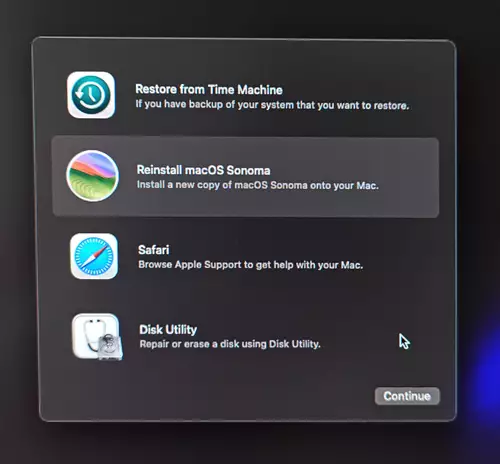
Als Systemplatte, auf der das neue System installiert werden soll, wählt man dann die externe SSD und startet den Prozess (der eine Internetverbindung benötigt). Sollte man die Platte vorher noch nicht gelöscht, partitioniert und mit APFS formatiert haben, lässt sich im Bootmenü hierfür auch noch das Disk Utility aufrufen:
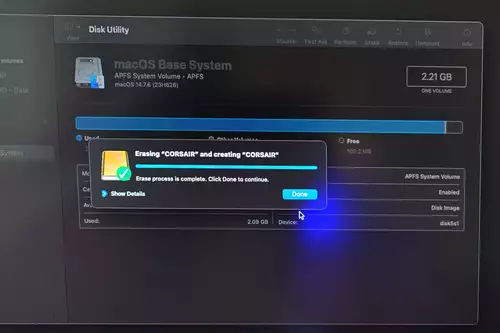
So gelingt die Einrichtung der SDD an dieser Stelle...
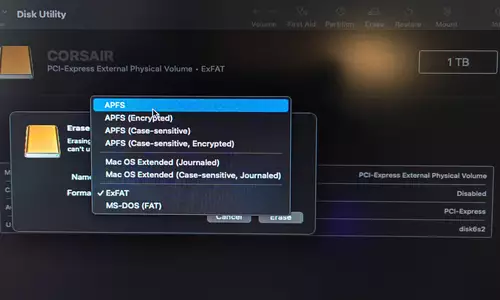
Die Installation des Betriebssystems auf der neuen Platte ist anschließend selbsterklärend. Dann gilt es nur noch zuzusehen, wie das frische System anschließend (hoffentlich ;) startet...